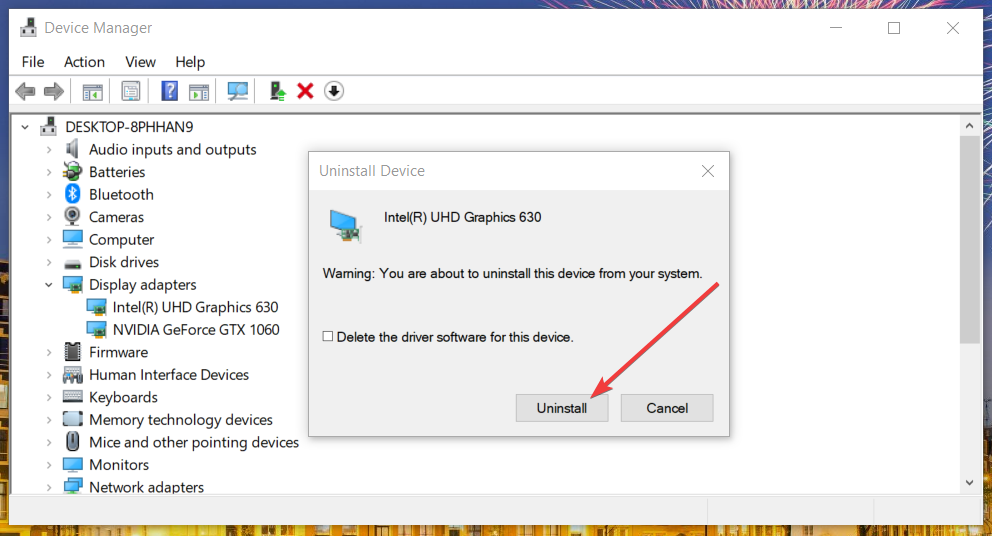Finn ut hva du skal gjøre for å hoppe over nettverksoppsettet
- Selv om Microsoft har gjort det nesten umulig å sette opp Windows 11 uten Internett-tilkobling, er det én vei rundt det.
- Uansett hvordan du installerer Windows 11, vil du kunne hoppe over nettverkstilkoblingstrinnet.
- Når du får en Internett-tilkobling, vil du bli bedt om å fullføre installasjonsprosessen.
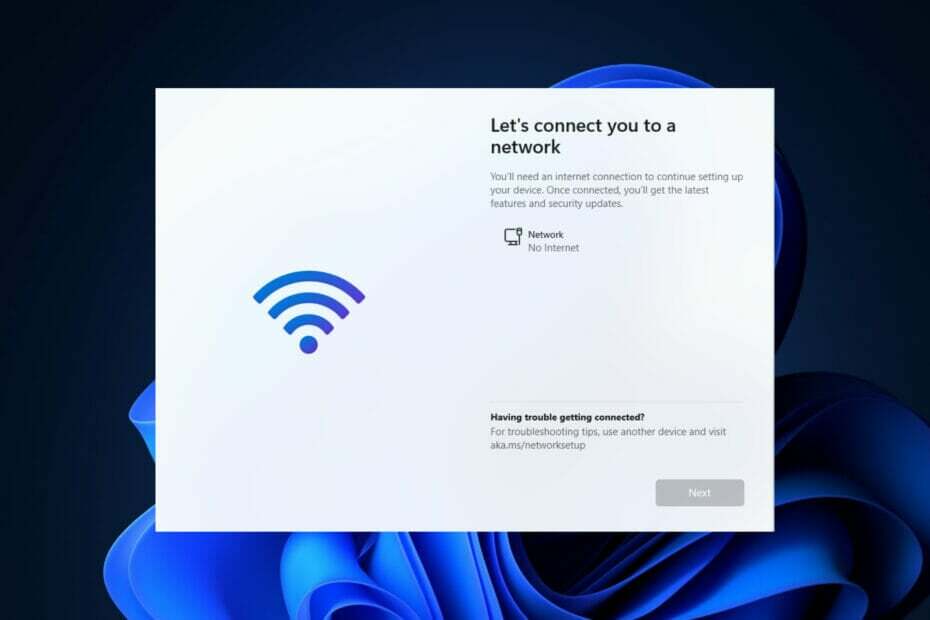
Fra og med build 22557 og nyere krever Windows 11 en Internett-tilkobling for å fullføre det første oppsettet, også kjent som out-of-box-opplevelse (OOBE) for både Home- og Pro-versjonene, selv om det er en måte å omgå dette kravet på fullstendig.
Fordi Microsoft vil at brukere skal koble datamaskinene sine til Microsoft-kontoene sine, gjør selskapet endringer i innledende Windows 11-oppsett som vil gjøre det nesten umulig å fortsette å utføre en ren installasjon uten internett forbindelse.
Alternativt, hvis oppsettet oppdager at enheten ikke har en nettverkstilkobling, vil du bli sendt til Beklager, du har mistet internettforbindelsen
skjerm. Hvis du klikker på alternativet Prøv på nytt, vil du bli presentert med en forespørsel om å koble til Internett igjen.Hvis du ikke har en Internett-tilkobling på installasjonstidspunktet eller foretrekker en mer tradisjonell offline erfaring, er det en løsning som lar deg fullføre konfigurasjonen av ut-av-boksen erfaring. I utgangspunktet kan du hoppe over nettverksoppsettet for Windows 11.
Følg med mens vi viser deg hvordan du installerer Windows 11 uten internett, rett etter at vi ser noen vanlige årsaker til at du kan støte på nettverksfeil. Følg med oss!
Hvorfor kan jeg ikke koble til et nettverk?
Det er flere feilpunkter i trådløse nettverk, noe som gjør dem kompliserte. Å finne kilden til en nettverksfeil, som kan være alt fra en defekt Wi-Fi-svitsj til en programvarekonflikt, et ruterproblem eller et ISP-problem, kan være utfordrende.
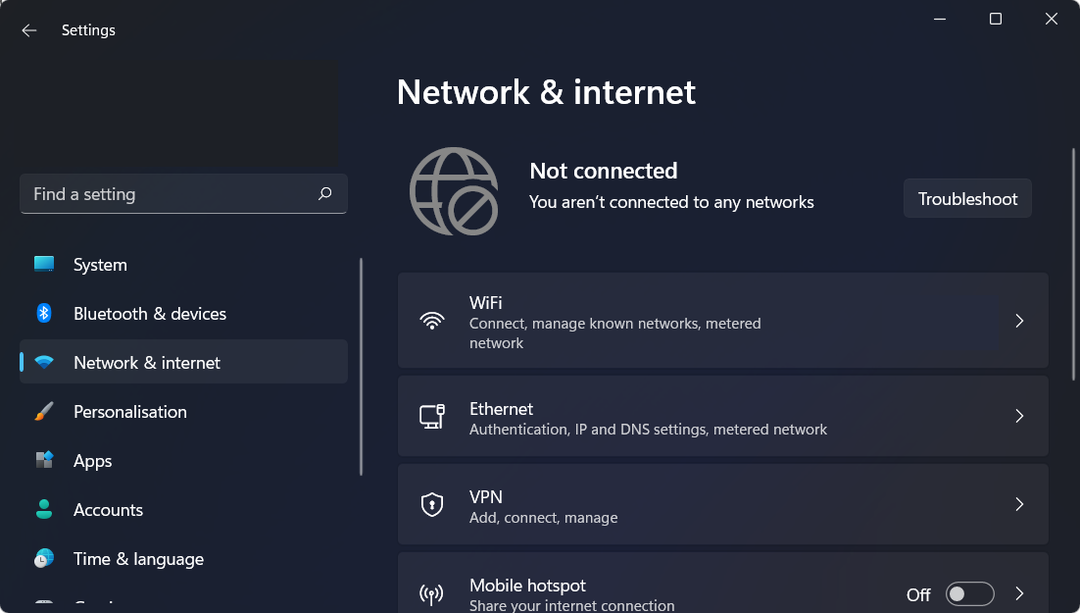
Feilkonfigurerte nettverksinnstillinger og fysisk avstand fra nettverkskilden er to av de mest typiske årsakene til at Windows ikke kan koble til en.
Det er imidlertid en rekke ekstra sannsynlige forklaringer, slik som at Wi-Fi er slått av, et stykke programvare har forårsaket at en tilkobling ble upålitelig, nettverket er konfigurert til å kreve unik autentisering, eller nettverket er overbelastet.
Du kan begynne med å starte datamaskinen på nytt for å få ting i gang igjen. Når du feilsøker elektroniske enheter, er omstart et hyppig første trinn. Det er mulig at det vil være tilstrekkelig til å løse nettverksproblemet i Windows 11.
Hvordan tester, vurderer og vurderer vi?
Vi har jobbet de siste 6 månedene med å bygge et nytt gjennomgangssystem for hvordan vi produserer innhold. Ved å bruke den har vi senere gjort om de fleste av artiklene våre for å gi faktisk praktisk ekspertise på veiledningene vi har laget.
For flere detaljer kan du lese hvordan vi tester, vurderer og vurderer på WindowsReport.
Hvordan kan jeg installere Windows 11 uten Internett?
1. Lag en oppstartbar USB-flash-stasjon med Windows 11-installasjonsmediet på.
2. Start PC-en på nytt med den oppstartbare USB-flashstasjonen som har Windows 11 på.
3. Klikk påInstallere nå -knappen og følg deretter trinnene på skjermen for å starte installasjonsprosessen.
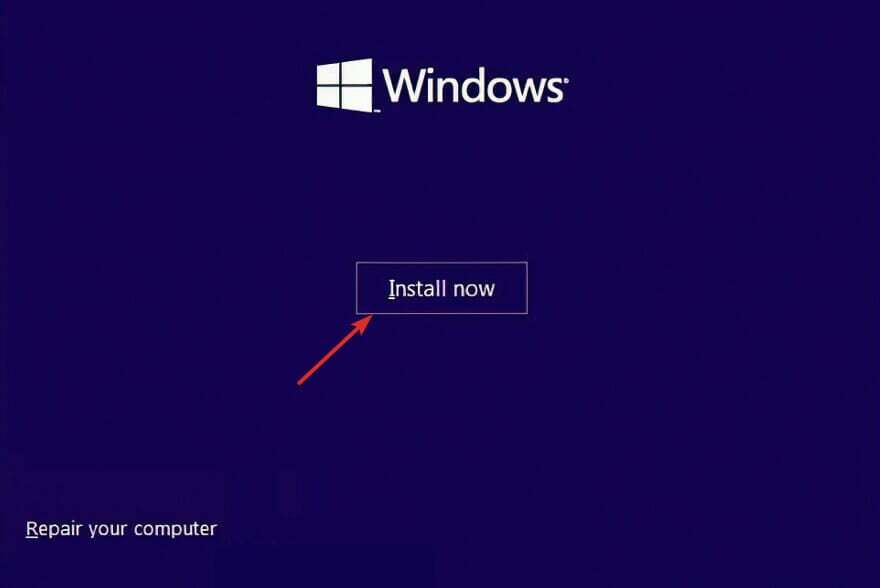
4. trykk Jeg har ingen produktnøkkel knappen fra bunnen av vinduet hvis du ikke har en tilgjengelig og velg Tilpasset installasjon alternativet når de spør deg hvilken type du vil utføre.
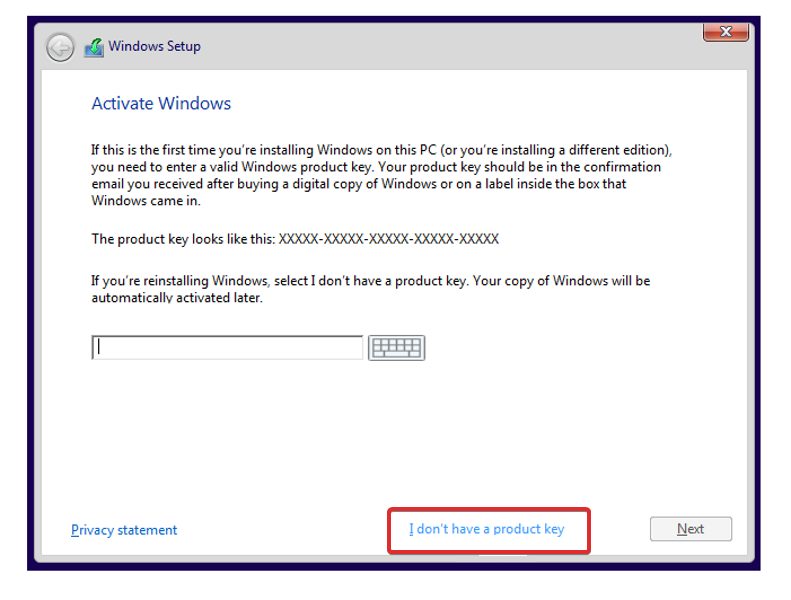
5. Velg din region og tastaturoppsett, så når du fårBeklager, du har mistet Internett-tilkoblingenskjerm, trykkSKIFTE+F10fra tastaturet for å åpne enLedetekstenvindu.
6. Skriv inn følgende kommando og trykk Tast inn: OOBE\BYPASSNRO
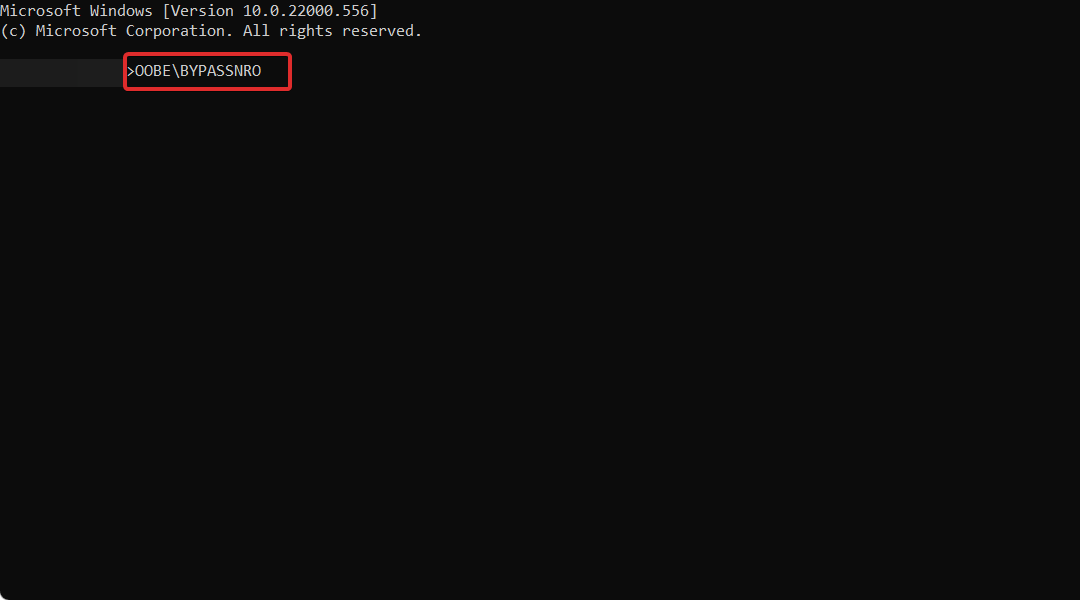
7. Datamaskinen din vil automatisk starte på nytt og gå inn i La oss koble deg til et nettverkskjerm. Trykk her påJeg har ikke Internett knapp.
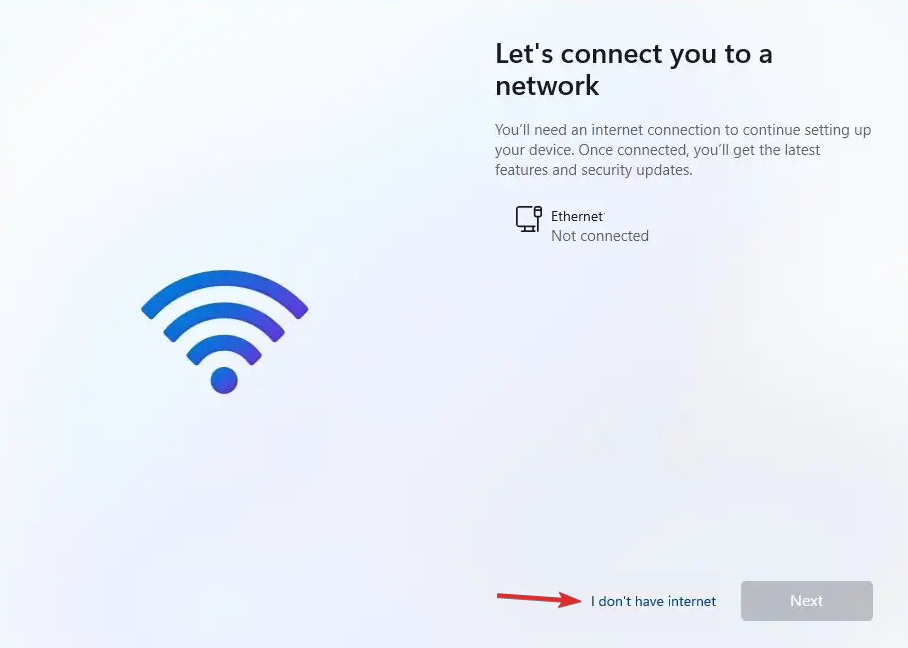
8. Deretter klikker du på Fortsett med begrenset oppsett knappen og fortsett med oppsettprosessen. Det er det!
Du kan konfigurere Windows 11 uten internett ved å bruke en oppstartbar USB-flash-stasjon med operativsystemets installasjonsmedier på, samt en spesiell kommando i ledeteksten.
I utgangspunktet kan du tvinge installasjonsprogrammet til å hoppe over nettverksoppsettet og fullføre installasjonen av Windows 11 uten nettverkstilkoblinger.
Du kan også utføre trinnene ovenfor for å hoppe over nettverkstilkoblingsdelen når du installer Windows 11 uten assistenten.
Hvis du lurer på hvordan du laster ned Windows 11 ISO eller oppdaterer fra Windows 10, sjekk ut artikkelen som er koblet til, da det kan være enklere enn å bruke en oppstartbar USB-stasjon.
- Fix Kan ikke koble til denne nettverksfeilen i Windows 11
- Hvordan fikse langsom Internett-hastighet i Windows 11
- Wi-Fi forsvant i Windows 11? Prøv disse rettelsene
Vi er glade for å se at du har bestemt deg for å oppgradere til Windows 11 siden den bringer nye funksjoner og design bare for deg. Det finnes også ulike sikkerhetstiltak som sikrer datamaskinens personvern.
Denne iterasjonen av Windows inkluderer forbedret støtte for flere skjermer, noe som betyr at når du kobler fra en annen skjerm, vil Windows huske alle appene som kjørte på den tidligere.
Så snart du kobler til den sekundære skjermen igjen, vil alle programmene som kjørte på den eksterne skjermen åpne seg igjen, slik at du kan fortsette akkurat der du slapp.
Vi håper du klarte å installere Windows 11 på PC-en din ved å hoppe over nettverksoppsettet. For å forbedre fremtidige innlegg for deg, ikke nøl med å gi oss beskjed om hva du synes i kommentarfeltet nedenfor. Takk for at du leste!